我发现我之前教程就比较笼统.
可能有些小可爱对ps的界面都不了解.
所以……这节我们讲ps的界面介绍.
我这里以ps cc2018为例.
win7以上的系统都可以下载,基于32位的操作系统就可以使用的,当然,这个版本更兼容win10。
刚打开的ps因为没有打开文件,出现的界面如下

你最近的工作内容都会在这里显示.
点击新建或打开,进入ps的操作界面.
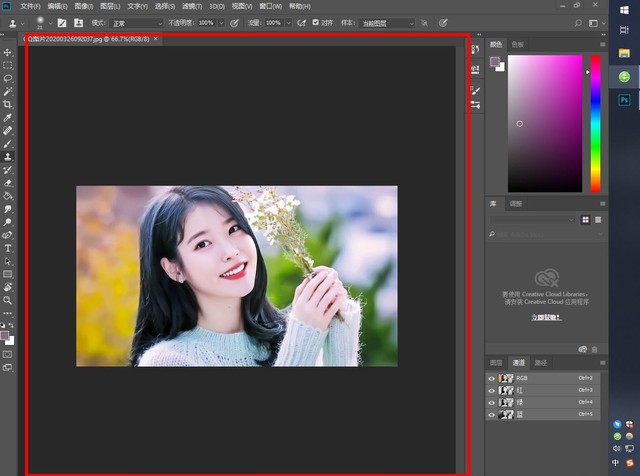
靓仔君某这张图框起来的区域是工作区,我们关于图片的编辑都是在这里完成的.
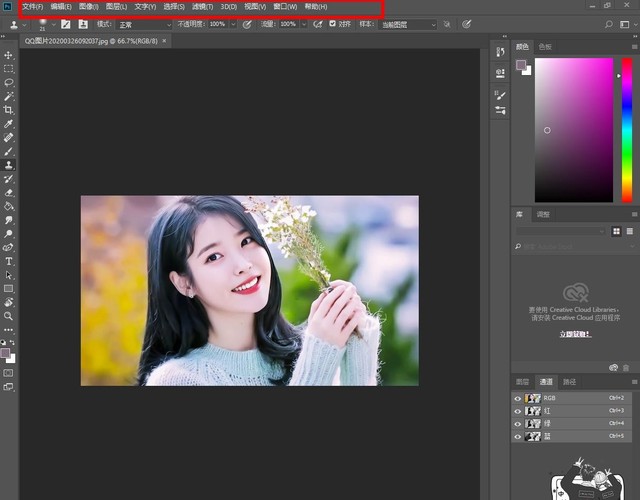
靓仔君某顶部框起来的这一块是菜单栏,类似于新建文件,撤销重做,滤镜等等的功能都是在这一块里的。
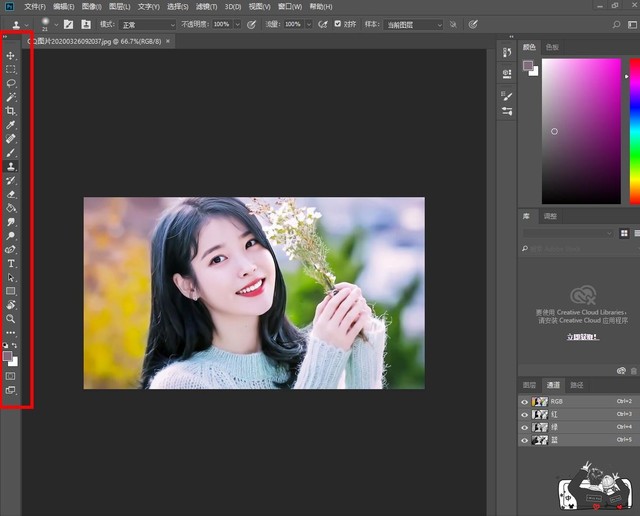
靓仔君某左侧这一块区域是ps的工具栏,常用工具都是在这里的,类似于仿制图章工具啊,魔棒工具啊,文字工具啊,裁剪工具和选择工具等等,都是在这的。

靓仔君某左下角框选的这块区域是更换前后景色的,在填充颜色(或其他)的时候会用到。
靓仔君某然后相连的那个箭头是切换前后景色用的,方便快捷换色。
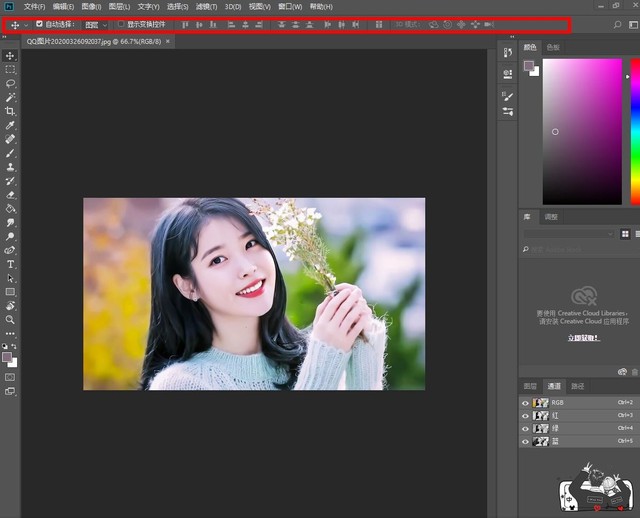
靓仔君某点击左侧任意工具,菜单栏下面会出现一栏工具属性栏,用于编辑工具用的。
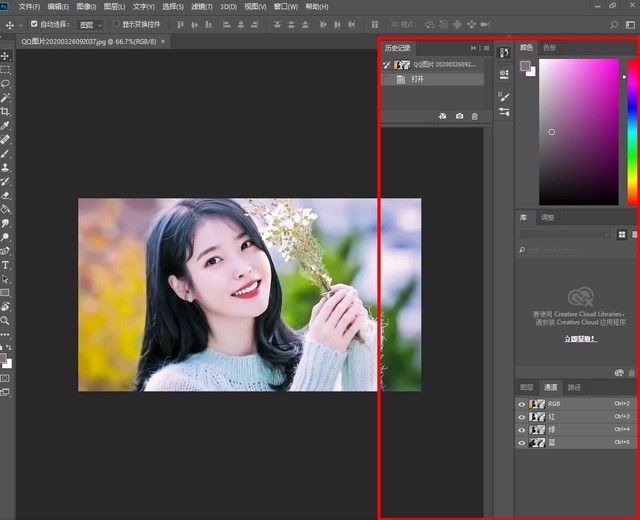
靓仔君某这一栏是详细的工具属性栏,一些常用的信息之类的东西都在这里现实,你也可以单击菜单栏上的窗口按钮,添加或删除一些你需要和不需要的按钮,就比如我这个画笔设置是我添加上去的。
靓仔君某说到这里,我们详细介绍一下ps的“窗口”

靓仔君某单击窗口会出现这样一栏。
靓仔君某也许你的ps工作界面和别人的是不一样的,其实,就是因为窗口的存在。
靓仔君某你可以通过调整窗口,让你的ps更符合你的需求,就比如你常用ps的画笔进行绘画等等操作,你可以添加画笔设置{或画笔},你要使用动作制作立体封面,你可以添加“动作”
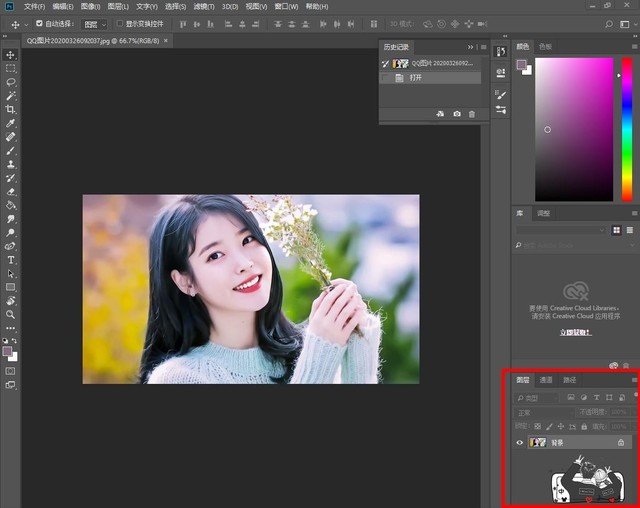
靓仔君某这一部分显示的是图层,通道,和路径。
靓仔君某常用的是图层。
靓仔君某每个图层相对独立,可以进行不同的编辑,当然,你想把他们和在一起编辑,可以右键单击任意图层,选择“合并可见图层”或者其他。
靓仔君某今天的介绍就到这里。
靓仔君某有不懂的可以在下方cos区提出问题,感谢观看。